Jika Anda bekerja di server Linux, Anda perlu memeriksa penggunaan disk, CPU, dan memori di sistem Anda. Anda dapat dengan mudah memantau sumber daya ini dengan perintah terminal sederhana. Namun, Anda harus memutuskan apakah Anda ingin memantau penggunaan CPU, penggunaan memori, atau penggunaan disk. Semua istilah ini bisa berbeda satu sama lain. Sebagai administrator sistem Linux, Anda bertanggung jawab untuk memantau kinerja sistem Anda. Dalam artikel ini, kita akan mempelajari cara memantau penggunaan CPU, RAM, dan disk pada sistem Linux Anda.
Kami telah menguji semua perintah dalam artikel ini di Ubuntu 22.04. Jadi mari kita mulai!
Memantau Penggunaan Hard disk pada sistem Linux
Alat baris perintah berikut digunakan untuk memantau penggunaan hard disk:
- df
- du
- l
Buka terminal dengan menekan 'Ctrl+Alt+t' dan jalankan satu per satu perintah yang disebutkan di atas.
Penggunaan perintah df
'df' digunakan untuk melaporkan berapa banyak ruang disk yang digunakan dalam sistem Linux. Saat kita menggunakan nama file dengan perintah 'df', itu menunjukkan ruang kosong pada partisi disk tempat file itu disimpan. Ketika atribut -h digunakan dengan perintah ini, ini menunjukkan kepada Anda daftar file dan folder di mana Anda dapat menghitung ruang disk yang tersedia. Ketik perintah berikut di terminal untuk memeriksa ruang disk yang tersedia:
$ df
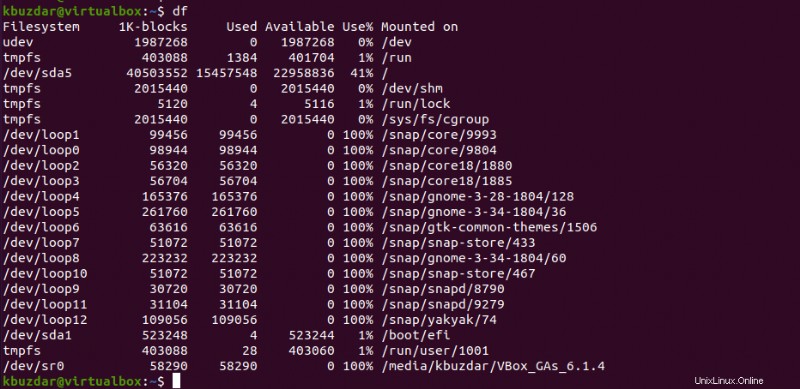
Penggunaan du perintah
Perintah 'du' juga digunakan untuk tujuan terkait penggunaan disk Linux. Perintah ini sedikit berbeda dengan perintah df. Ini menampilkan ruang disk yang sudah digunakan oleh file pada disk alih-alih menampilkan ruang yang tersedia. Perintah berikut dapat digunakan di terminal untuk memeriksa total ruang yang digunakan:
$ du
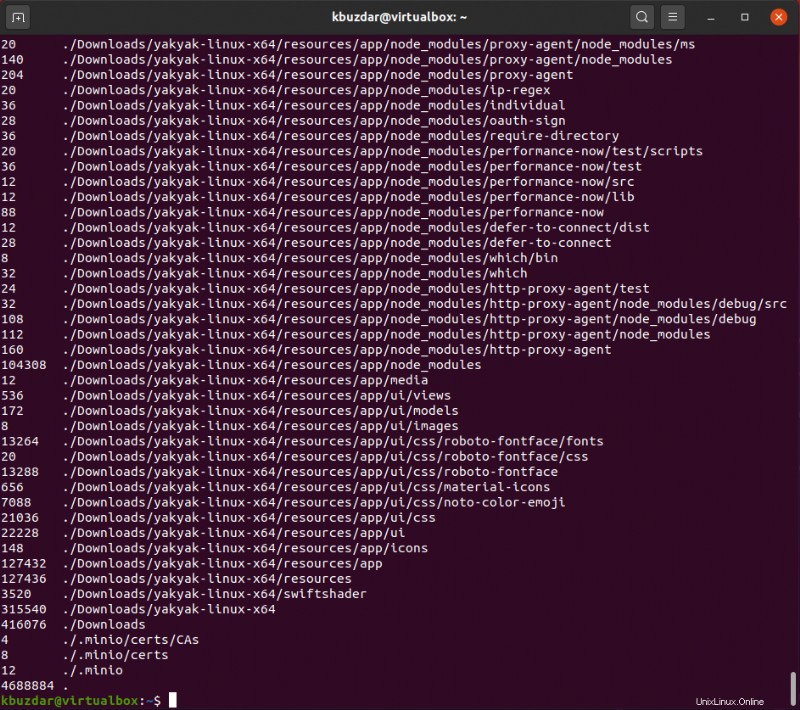
Penggunaan perintah ls
Perintah ls sangat sederhana dan mirip dengan perintah du Linux dapat digunakan untuk membuat daftar semua isi direktori beserta ukuran filenya masing-masing.
$ ls -l -h
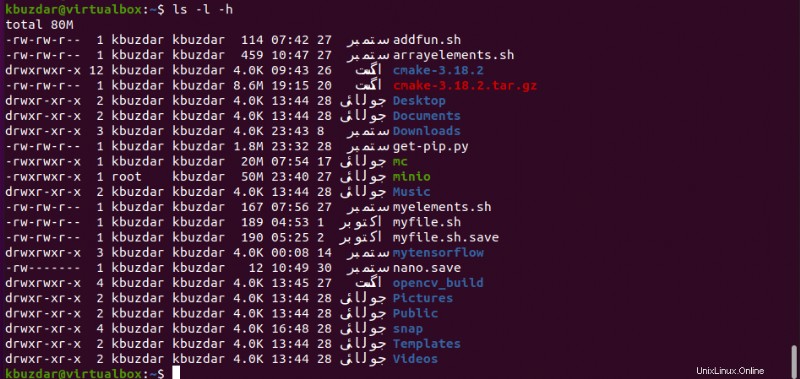
Periksa Penggunaan CPU dan Memori pada sistem Linux
Perintah berikut digunakan untuk memantau penggunaan CPU:
- atas
- htop
- mpstat
- vmstat
- sar
Penggunaan perintah teratas
Perintah top sudah diinstal sebelumnya pada sebagian besar distribusi Linux terbaru yang memberi Anda informasi mendalam tentang penggunaan CPU pada sistem Anda. Perintah top memberi Anda tampilan langsung dari total layanan yang berjalan di sistem Anda. Perintah ini secara khusus digunakan untuk mendapatkan informasi tentang berapa banyak memori yang menggunakan setiap proses yang berjalan. Ini juga memberi Anda detail lengkap tentang penggunaan CPU dan memori. Seperti perintah gratis, ini juga menampilkan informasi cache dan buffer. Ketik perintah berikut untuk menampilkan informasi langsung tentang CPU dan memori:
$ top
Gunakan ‘Ctrl+C’ untuk menghentikan proses yang sedang berjalan.
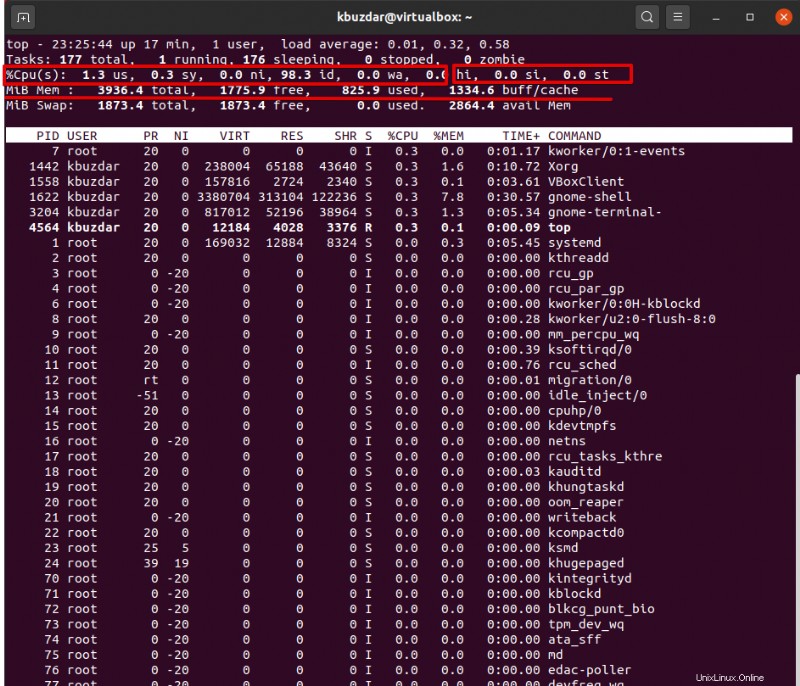
Penggunaan perintah htop
Perintah Htop tidak diinstal secara default pada sistem Linux. Oleh karena itu, Anda dapat menginstalnya dengan menjalankan perintah berikut di terminal:
$ sudo apt install htop
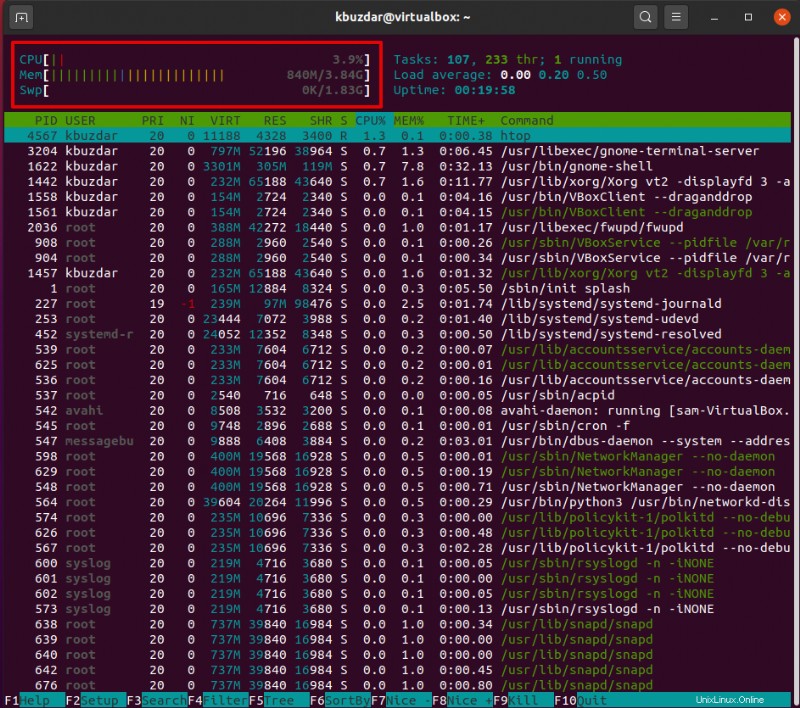
Ketik 'Ctrl + C' untuk keluar dari proses yang sedang berjalan.
Penggunaan perintah mpstat
Sebelum menjalankan perintah mpstat, Anda perlu menginstal paket sysstat di sistem Anda. Untuk tujuan ini, ketik perintah berikut yang akan menginstal paket yang diperlukan pada sistem Anda:
$ sudo apt install sysstat
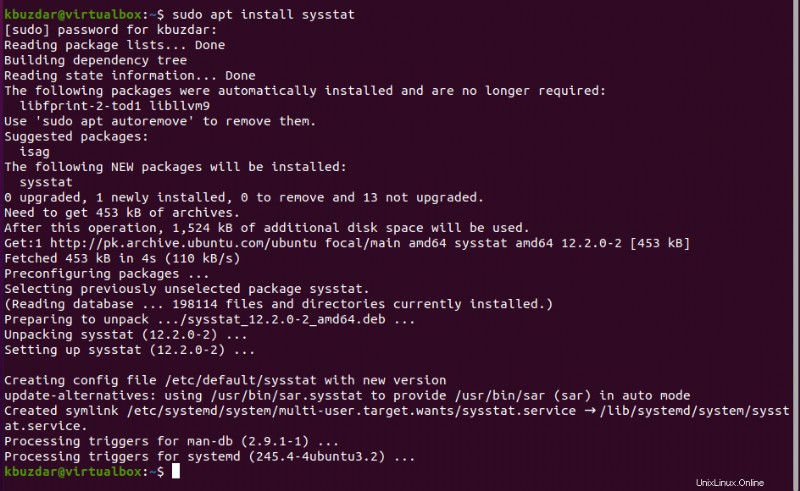
Perintah Mpstat digunakan untuk melaporkan setiap aktivitas prosesor yang tersedia. Jika tidak ada aktivitas yang dipilih, maka ringkasan lengkap penggunaan CPU dalam bentuk laporan akan ditampilkan di layar sistem Linux Anda. Ketik perintah berikut untuk memeriksa semua aktivitas CPU rata-rata global:
$ mpstat

Penggunaan perintah vmstat
Perintah vmstat digunakan untuk melaporkan informasi tentang memori, proses, blok IO, paging, perangkap, dan aktivitas CPU. Ketik perintah berikut di terminal untuk memantau penggunaan CPU:
$ vmstat
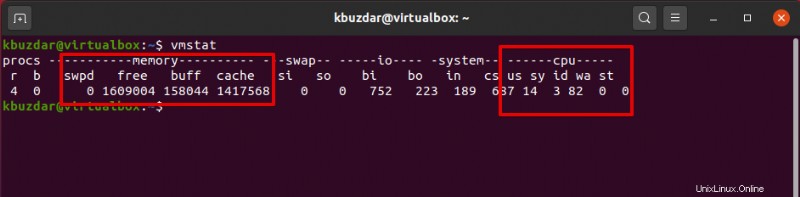
Penggunaan perintah sar
Setelah paket sysstat terinstal, Anda juga dapat menggunakan perintah 'sar' yang juga disertakan dalam paket ini. Perintah 'sar' digunakan untuk memeriksa penggunaan CPU setelah interval waktu tertentu.
Mari kita jelaskan dengan sebuah contoh, Anda ingin memantau penggunaan CPU setelah setiap 5 detik, lalu jalankan perintah yang disebutkan di bawah ini di terminal:
$ sar 5
Ketik tombol 'Ctrl + C' untuk menghentikan proses yang sedang berjalan. Penggunaan CPU rata-rata akan ditampilkan di terminal.
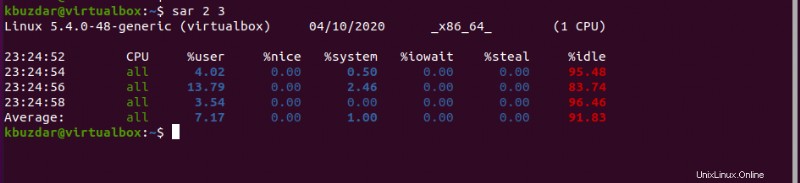
Anda juga dapat membatasi perintah ke sejumlah iterasi tertentu sebagai berikut:
$ sar 2 3
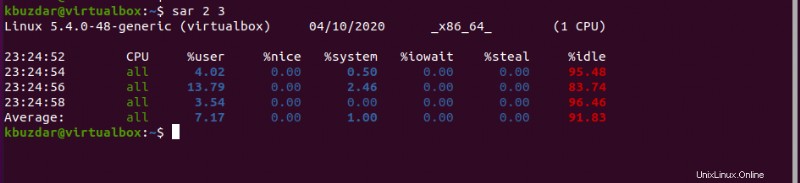
Pada perintah di atas, Anda akan memantau penggunaan CPU setelah setiap 2 detik selama 3 iterasi. Output berikut akan ditampilkan di terminal:
Kesimpulan
Pada artikel ini, kami telah menunjukkan cara memantau penggunaan memori, CPU, dan Hard disk pada sistem Linux Ubuntu 22.04. Kami telah menerapkan perintah terminal yang berbeda pada sistem kami yang dapat digunakan untuk pemantauan sumber daya.